Power BI OData フィードを使用して Analytics データに接続する
Azure DevOps Services | Azure DevOps Server 2022 - Azure DevOps Server 2019
Power BI Desktop OData フィードを使用して Analytics データにアクセスする方法について説明します。
重要
この記事で示す方法は、常にすべてのデータを Power BI に取り込むため、小規模な組織で機能します。 Power Query エディターで指定されているフィルター処理のほとんどは、クライアント側で実行されます。 その他の方法については、「 Power BI 統合の概要」を参照してください。
前提条件
- アクセス: 少なくとも Basic アクセス権を持つプロジェクト メンバー。
- Permissions: 既定では、プロジェクト メンバーには Analytics にクエリを実行してビューを作成する権限があります。
- サービスと機能の有効化と一般的なデータ追跡アクティビティに関するその他の前提条件の詳細については、「 Analytics にアクセスするためのアクセス許可と前提条件を参照してください。
Analytics OData フィードにアクセスする
重要
Analytics 拡張機能を 可能にするか、インストールしていることを確認します。
Power BI Desktop を開きます。
Power BI Desktop のウェルカム ページまたはホーム リボンで、[ データの取得を選択します。
![Power BI Desktop のスプラッシュ画面の [データの取得] ボタンのスクリーンショット。](media/data-connector/get-data-splash-screen.png?view=azure-devops)
[その他>OData フィード>Connect を選択します。
![[OData フィード] ボタンを示すスクリーンショット。](media/pbi2.png?view=azure-devops)
サポートされているブラウザーで、次の形式で URL
https://analytics.dev.azure.com/{OrganizationName}/_odata/{version}/入力します。たとえば、{OrganizationName} が fabrikam で {version} が v1.0 の場合、URL は
https://analytics.dev.azure.com/fabrikam/_odata/v1.0/。 使用する必要があるバージョンは、 Analytics OData でサポートされている最も新しいバージョンによって異なります。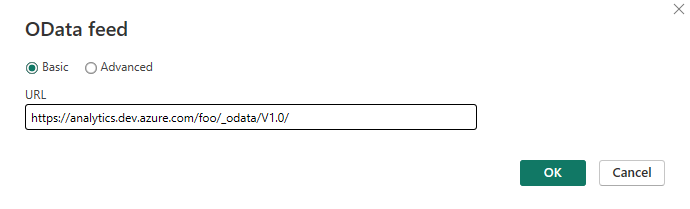
Note
- または、次の例に示すように、 ProjectName 指定した URL を入力することもできます。
https://analytics.dev.azure.com/{OrganizationName}/{ProjectName}/_odata/{version}/この形式を使用すると、指定したプロジェクトによって、そのプロジェクトに関連するすべてのエンティティの結果がトリミングされます。 - データ スコープは常に設計上プロジェクト レベルであるため、組織レベルでは接続できません。 すべてのプロジェクトのすべてのデータを取得する場合は、一度に 1 つに接続する必要があります。
- または、次の例に示すように、 ProjectName 指定した URL を入力することもできます。
データを取得するエンティティの横にあるチェック ボックスをオンにします。
重要
Snapshotを含む名前のエンティティは選択しないでください。 このようなエンティティには、作業項目が作成されてからの各日のすべての作業項目の状態が含まれます。 任意のサイズのリポジトリの場合、これらのエンティティを選択すると、数千から数億個の作業項目の読み込みに失敗します。 スナップショット テーブルは、 aggregation クエリのみを対象としています。
![[ナビゲーター] ページの [エンティティ] リストのスクリーンショット。](media/pbi4.png?view=azure-devops)
データの変革を選択します。 [読み込み選択しないでください。
重要
選択したエンティティごとに、Power Query によってクエリが作成されます。 各クエリを手動で更新して、prevent 調整エラーを する必要があります。 Power Query は、検出されたすべての null 値に対して追加のクエリを生成することで、null 値をエラーとして解決しようとします。 このアクションにより、数千のクエリが発生する可能性があり、使用しきい値をすぐに超える可能性があり、その後、ユーザー アカウントが調整されます。
この問題を回避するには:
- OData v4 を参照するように Power BI に指示します。
- クエリのパフォーマンスを向上させる null 値を省略するように Analytics サービスに指示します。
前の手順で選択したエンティティごとに、次の手順を実行します。
a. Queries一覧で、クエリを実行するエンティティを選択します。 この例では、 Areas が選択されています。
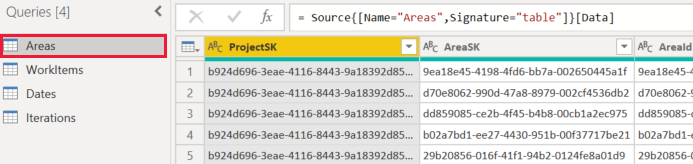
b. リボンで、[詳細エディター] を選択します。
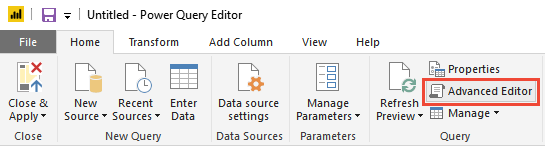
c. Query ペインで、水平方向にスクロールして、
[Implementation="2.0"]パラメーターを表示します。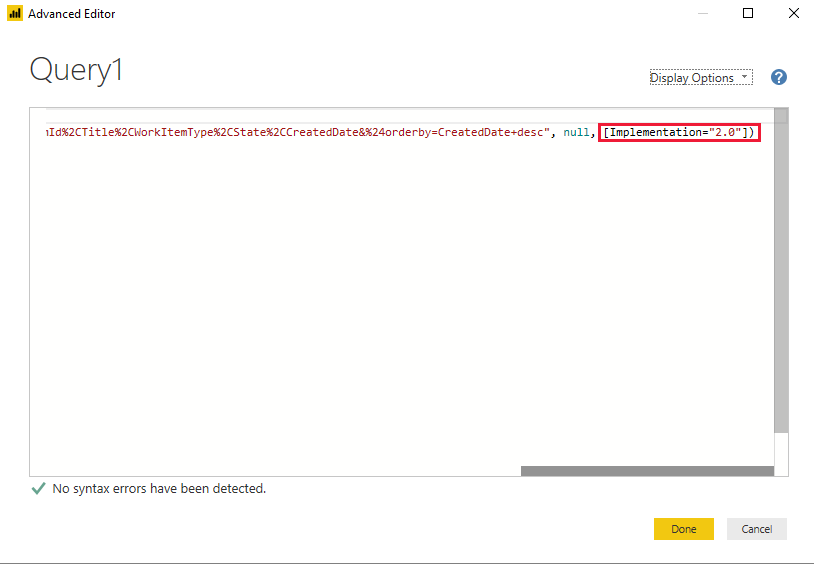
d.
[Implementation="2.0"]を次の文字列に置き換えます。[Implementation="2.0",OmitValues = ODataOmitValues.Nulls,ODataVersion = 4]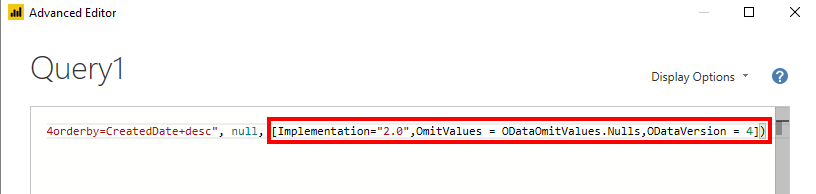
[閉じて適用]を選択します。